Sabit diske erişim nasıl geri kazanılır, sabit disk açılamaması hatası nasıl düzeltilir

Bu yazımızda, sabit diskiniz bozulduğunda ona nasıl yeniden erişebileceğinizi anlatacağız. Haydi gelin birlikte izleyelim!
Google Chrome Yanıt Vermiyor Sorununu Düzeltin: İnternet en büyük Bilgi kaynağıdır. Dünyada interneti kullanarak bilgisine ulaşamayacağınız hiçbir şey yoktur. Ancak İnternet'i kullanmak için, size sörf yapmak, arama yapmak ve İnternet'i kullanarak yapmak istediğiniz tüm görevler için bir platform sağlayacak bir tarayıcıya ihtiyacınız var. Görevinizi yapacak en iyi tarayıcıyı aradığınızda akla gelen ilk ve en iyi tarayıcı Google Chrome'dur.
Google Chrome: Google Chrome, Google tarafından yayınlanan, geliştirilen ve bakımı yapılan bir çapraz platform web tarayıcısıdır. İndirmek ve kullanmak için ücretsiz olarak kullanılabilir . En kararlı, hızlı ve güvenilir tarayıcıdır. Aynı zamanda, web uygulamaları için bir platform görevi gördüğü Chrome OS'nin ana bileşenidir. Chrome kaynak kodu herhangi bir kişisel kullanım için mevcut değildir. Linux, macOS, iOS ve Android gibi herhangi bir işletim sisteminde kullanılabilir.
Google Chrome, geliştiriciler tarafından geliştirilmiştir, bu nedenle %100 hatasız değildir. Bazen, chrome'u başlattığınızda yanıt vermez ve İnternet'e bağlanmaz. Bazen, çökmeye devam ediyor. Böyle bir durum meydana geldiğinde, size Chrome kadar iyi bir deneyim sunmayan Firefox, Internet Explorer vb. gibi diğer tarayıcılara geçme eğiliminde olursunuz.

Genellikle kullanıcıların karşılaştığı farklı sorunlar şunlardır:
Bu makaleyi okuduktan sonra, Chrome'un yanıt vermediği bir durumla karşılaşırsanız, başka bir tarayıcıya geçmenize gerek yoktur. Chrome'un yanıt vermeme sorununu çözmenin birçok yolu vardır.
İçindekiler
Google Chrome'un Yanıt Vermemesini Düzeltmenin Farklı Yolları
Bir şeyler ters giderse diye bir geri yükleme noktası oluşturduğunuzdan emin olun .
Aşağıda, Google Chrome donma sorununuzu çözebileceğiniz ve onu kararlı bir duruma getirebileceğiniz farklı yollar verilmiştir.
Yöntem 1 – Chrome'u Yeniden Başlatmayı Deneyin
Google Chrome'unuz kilitleniyor veya donuyorsa, sorununuzu çözmek için herhangi bir değişiklik yapmadan önce, her şeyden önce yeniden başlatmayı denemelisiniz.
1. Sağ üst köşede bulunan üç nokta simgesine tıklayın .

2. Açılan menüden Exit butonuna tıklayın .
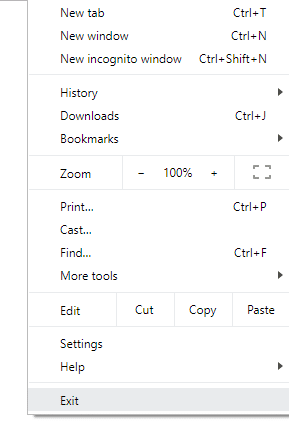
3.Google Chrome kapanacak.
4. Görev Çubuğunda bulunan Google Chrome simgesine tıklayarak veya masaüstünde bulunan simgelere tıklayarak yeniden açın.

Google Chrome'u yeniden açtıktan sonra sorununuz çözülebilir.
Yöntem 2 – Chrome'da Olan Etkinlikleri Kontrol Edin
Chrome'da birden fazla sekme açabilir ve bu sekmelere göz atmaya paralel olarak herhangi bir şey indirebilirsiniz. Ancak tüm bu faaliyetler bilgisayarınızın RAM'ini gerektirir. Bu nedenle, bilgisayarınızda yeterli RAM yoksa birden çok sekme açmak veya paralel indirme yapmak çok fazla RAM tüketebilir ve web sitelerinin çökmesine neden olabilir.
Bu yüzden fazla RAM tüketimini durdurmak için kullanmadığınız sekmeleri kapatın, varsa indirmeyi duraklatın ve bilgisayarınızda çalışan diğer kullanılmayan programları kapatın. Chrome ve diğer programların ne kadar RAM tükettiğini görmek ve kullanılmayan programları sonlandırmak için aşağıdaki adımları izleyin:
1. Görev Yöneticisini arama çubuğunu kullanarak arayarak açın ve Klavyedeki enter düğmesine basın.
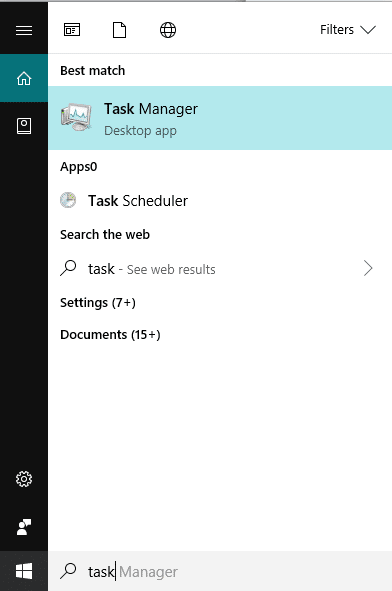
2.Görev Yöneticiniz, çalışmakta olan tüm programları CPU tüketimi, Bellek vb. ayrıntılarıyla birlikte gösterecektir.
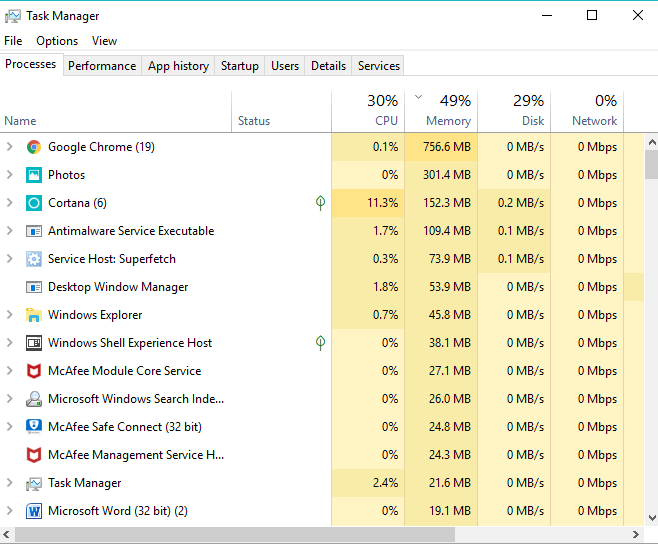
3.Bilgisayarınızda çalışan mevcut uygulamalar arasında, kullanılmayan herhangi bir uygulama bulursanız , onu seçin ve Görev Yöneticisi penceresinin sağ alt köşesinde bulunan Görevi Sonlandır'a tıklayın .
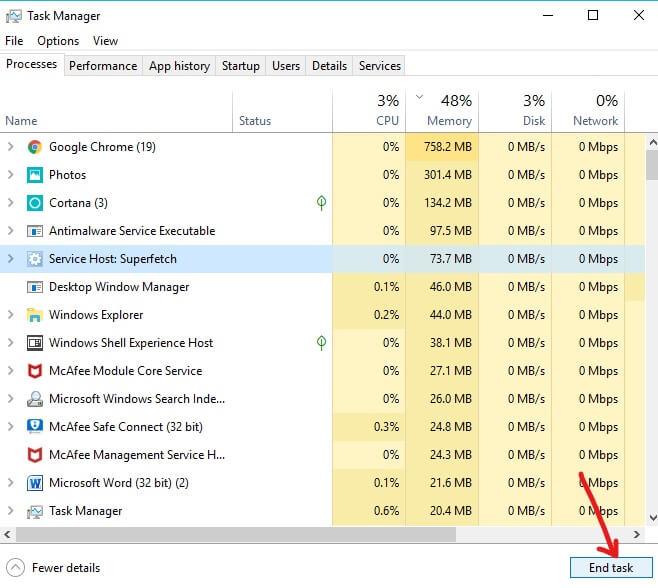
Kullanılmayan programları ve Chrome'daki ekstra sekmeleri kapattıktan sonra, tekrar Chrome'u çalıştırmayı deneyin ve bu sefer Google Chrome Yanıt Vermiyor sorununu düzeltebilirsiniz , değilse bir sonraki yönteme devam edin.
Yöntem 3 – Güncellemeleri Kontrol Etme
Google Chrome'un bazı güncellemeler beklediği, ancak bunları indirip yükleyemediği için düzgün çalışmama olasılığı vardır. Bu nedenle, herhangi bir güncelleme olup olmadığını kontrol ederek Google Chrome Yanıt Vermiyor sorununu çözebilirsiniz.
1.Chrome'un sağ üst köşesinde bulunan üç nokta simgesine tıklayın .

2.Açılan menüden Yardım düğmesine tıklayın .
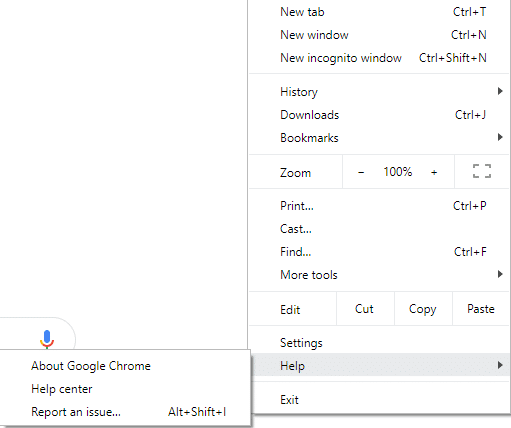
3.Yardım seçeneği altında, Google Chrome Hakkında'ya tıklayın .
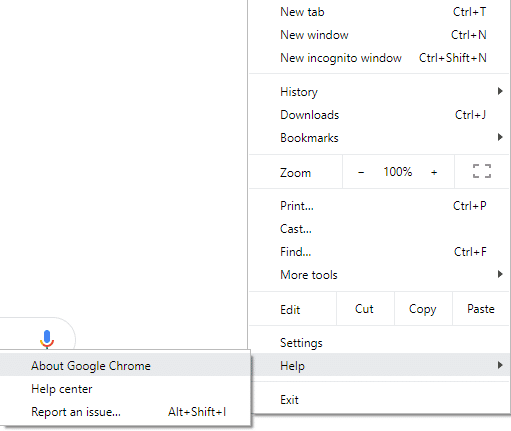
4. Mevcut güncellemeler varsa, Google Chrome bunları indirmeye başlayacaktır.
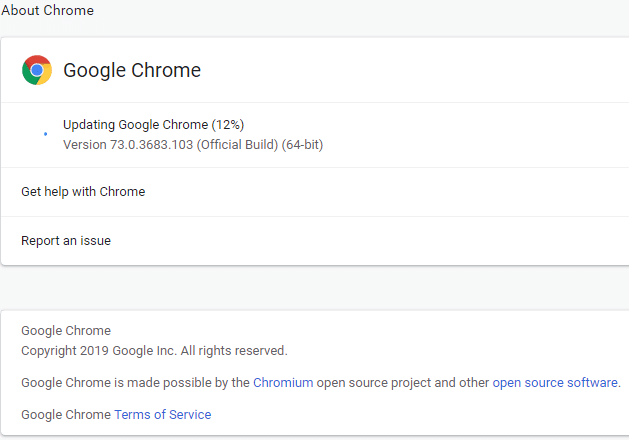
5.Chrome güncellemeleri indirmeyi ve yüklemeyi bitirdikten sonra Yeniden Başlat düğmesine tıklayın.

Güncellemeden sonra Google Chrome'unuz düzgün çalışmaya başlayabilir ve Chrome donma sorununuz çözülebilir.
Yöntem 4 - Gereksiz veya İstenmeyen Uzantıları Devre Dışı Bırakın
Google Chrome, yüklü uzantılar nedeniyle düzgün çalışmıyor olabilir. Çok fazla gereksiz veya istenmeyen uzantınız varsa, tarayıcınızı tıkar. Kullanılmayan uzantıları kaldırarak veya devre dışı bırakarak sorununuzu çözebilirsiniz.
1.Chrome'un sağ üst köşesinde bulunan üç nokta simgesine tıklayın .

2.Açılan menüden Diğer Araçlar seçeneğine tıklayın .

3. Diğer araçlar altında, Uzantılar'a tıklayın .

4.Şimdi, yüklü olan tüm uzantılarınızı gösterecek bir sayfa açacaktır .

5. Şimdi , her bir uzantıyla ilişkili geçişi kapatarak tüm istenmeyen uzantıları devre dışı bırakın .

6.Ardından, Kaldır düğmesine tıklayarak kullanılmayan uzantıları silin .
Çok sayıda uzantınız varsa ve her bir uzantıyı manuel olarak kaldırmak veya devre dışı bırakmak istemiyorsanız, gizli modu açın, o anda yüklü olan tüm uzantıları otomatik olarak devre dışı bırakacaktır.
Yöntem 5 – Kötü Amaçlı Yazılım Tarama
Google Chrome Yanıt Vermiyor sorununuzun nedeni de kötü amaçlı yazılım olabilir. Normal bir tarayıcı çökmesi yaşıyorsanız, sisteminizi güncellenmiş Kötü Amaçlı Yazılımdan Koruma veya Microsoft Security Essential gibi Antivirüs yazılımını (Microsoft tarafından ücretsiz ve resmi bir Antivirüs programıdır) kullanarak taramanız gerekir . Aksi takdirde, başka bir virüsten koruma veya kötü amaçlı yazılım tarayıcınız varsa, bunları kötü amaçlı yazılım programlarını sisteminizden kaldırmak için de kullanabilirsiniz.
Chrome'un, Google Chrome'unuzu taramak için kilidini açmanız gereken kendi yerleşik Kötü Amaçlı Yazılım tarayıcısı vardır.
1.Sağ üst köşede bulunan üç nokta simgesine tıklayın .

2.Açılan menüden Ayarlar'a tıklayın .

3. Ayarlar sayfasının alt kısmında aşağı kaydırın ve orada Gelişmiş seçeneğini göreceksiniz .

4. Tüm seçenekleri göstermek için Gelişmiş düğmesine tıklayın .
5.Sıfırla ve temizle sekmesinde, Bilgisayarı temizle'ye tıklayın .
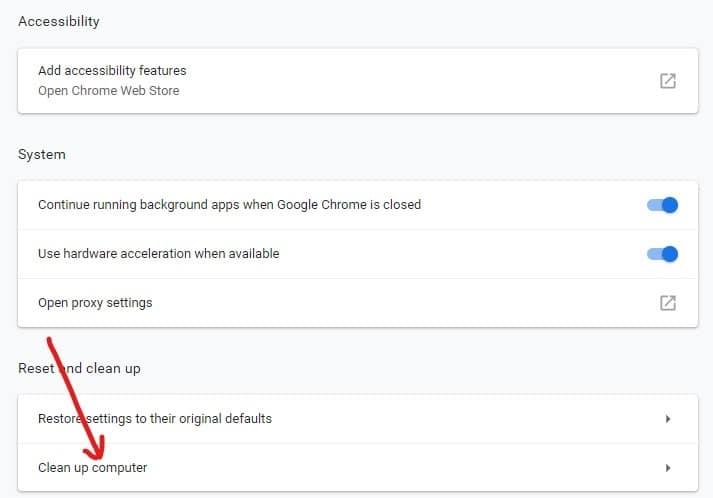
6.İçinde Zararlı yazılım bul seçeneğini göreceksiniz . Taramayı başlatmak için Zararlı yazılım bul seçeneğinin önünde bulunan Bul düğmesine tıklayın .
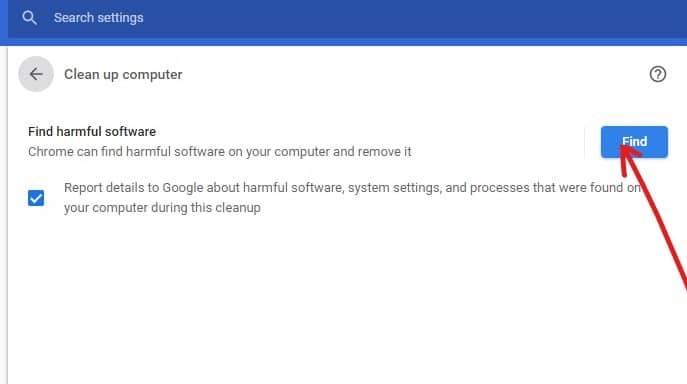
7.Dahili Google Chrome Kötü Amaçlı Yazılım tarayıcısı taramaya başlayacak ve Chrome ile çakışmaya neden olan herhangi bir zararlı yazılım olup olmadığını kontrol edecektir.
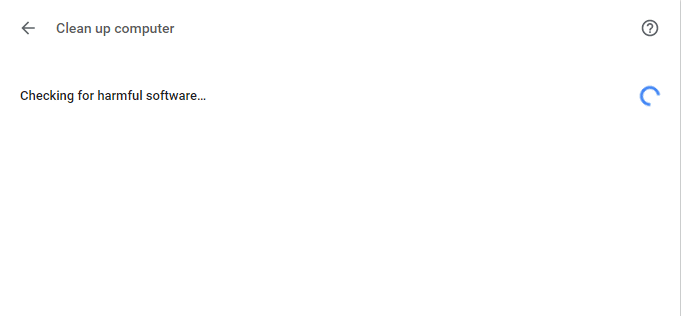
8.Tarama tamamlandıktan sonra Chrome, herhangi bir zararlı yazılım bulunup bulunmadığını size bildirecektir.
9.Eğer zararlı bir yazılım yoksa, gitmeye hazırsınız, ancak herhangi bir zararlı program bulunursa, devam edip bilgisayarınızdan kaldırabilirsiniz.
Yöntem 6 – Uygulama Çakışmalarını Kontrol Edin
Bazen bilgisayarınızda çalışan diğer uygulamalar Google Chrome'un işlevselliğini kesintiye uğratabilir. Google Chrome, bilgisayarınızda çalışan böyle bir uygulama olup olmadığını bilmenize yardımcı olan daha yeni bir özellik sunar.
1.Sağ üst köşede bulunan üç nokta simgesine tıklayın .

2. Açılan menüden Ayarlar butonuna tıklayın .

3.Ayarlar sayfasının alt kısmında aşağı kaydırın ve orada Gelişmiş seçeneğini göreceksiniz .

4. Tüm seçenekleri göstermek için Gelişmiş düğmesine tıklayın .
5. Aşağı kaydırın ve Uyumsuz uygulamaları güncelle veya kaldır'a tıklayın .
6.Burada Chrome, bilgisayarınızda çalışan ve Chrome ile çakışmaya neden olan tüm uygulamaları gösterecektir.
7. Tüm bu uygulamaları bu uygulamaların önünde bulunan Kaldır butonuna tıklayarak kaldırın .
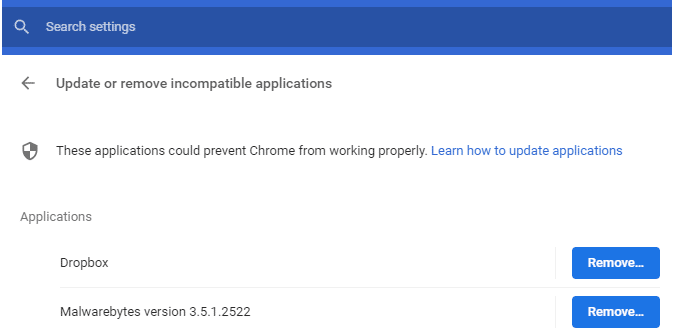
Yukarıdaki adımları tamamladıktan sonra, soruna neden olan tüm uygulamalar kaldırılacaktır. Şimdi, tekrar Google Chrome'u çalıştırmayı deneyin; Google Chrome Yanıt Vermiyor sorununu düzeltebilirsiniz.
Yöntem 7 - Donanım Hızlandırmasını Devre Dışı Bırak
Donanım Hızlandırma, ağır işleri CPU'ya değil başka bir bileşene yükleyen bir Google Chrome özelliğidir. Bu, PC'nizin CPU'su herhangi bir yükle karşılaşmayacağından Google Chrome'un sorunsuz çalışmasına yol açar. Çoğu zaman, donanım hızlandırma bu ağır işi GPU'ya devreder.
Donanım Hızlandırmayı etkinleştirmek, Chrome'un mükemmel çalışmasına yardımcı olur, ancak bazen aynı zamanda bir soruna neden olur ve Google Chrome'a müdahale eder. Bu nedenle, Donanım Hızlandırmayı devre dışı bırakarak Google Chrome Yanıt Vermiyor sorunu çözülebilir.
1. Sağ üst köşede bulunan üç nokta simgesine tıklayın.

2. Açılan menüden Ayarlar butonuna tıklayın .

3. Ayarlar sayfasının alt kısmında aşağı kaydırın ve orada Gelişmiş seçeneğini göreceksiniz .

4. Tüm seçenekleri göstermek için Gelişmiş düğmesine tıklayın .
5.Sistem sekmesi altında, Kullanılabilir olduğunda donanım hızlandırmayı kullan seçeneğini göreceksiniz .
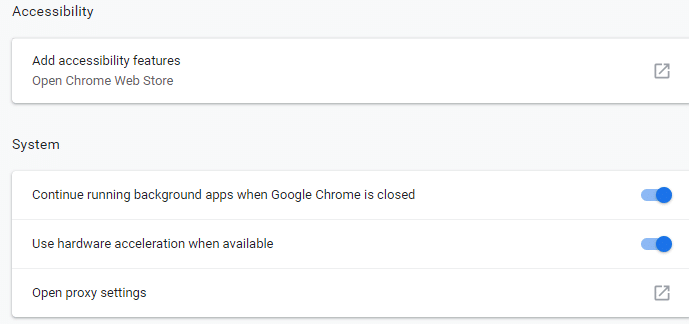
6. Donanım Hızlandırma özelliğini devre dışı bırakmak için önünde bulunan düğmeyi kapatın .
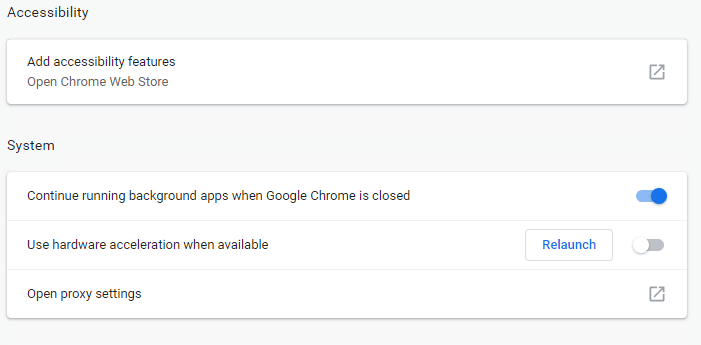
7.Değişiklikleri yaptıktan sonra, Google Chrome'u yeniden başlatmak için Yeniden Başlat düğmesine tıklayın .
Chrome yeniden başladıktan sonra, tekrar erişmeyi deneyin ve şimdi Google Chrome donma sorununuz çözülebilir.
Yöntem 8 – Chrome'u Geri Yükleyin veya Chrome'u Kaldırın
Yukarıdaki tüm adımları denedikten sonra sorununuz hala çözülmediyse, Google Chrome'unuzda ciddi bir sorun var demektir. Bu nedenle, önce Chrome'u orijinal biçimine geri yüklemeye çalışın, yani herhangi bir uzantı, herhangi bir hesap, şifre, yer imi, her şeyi eklemek gibi Google Chrome'da yaptığınız tüm değişiklikleri kaldırın. Chrome'u yeni bir kurulum gibi gösterecek ve bunu da yeniden yüklemeden yapacak.
Google Chrome'u varsayılan ayarlarına geri yüklemek için aşağıdaki adımları izleyin:
1.Sağ üst köşede bulunan üç nokta simgesine tıklayın .

2. Açılan menüden Ayarlar butonuna tıklayın .

3. Ayarlar sayfasının alt kısmında aşağı kaydırın ve orada Gelişmiş seçeneğini göreceksiniz .

4. Tüm seçenekleri göstermek için Gelişmiş düğmesine tıklayın .
5.Sıfırla ve temizle sekmesinde, Ayarları orijinal varsayılanlarına geri yükle seçeneğini bulacaksınız .

6. Click üzerine , orijinal varsayılan ayarlarına geri yükler.

7. Aşağıda, Chrome ayarlarını geri yüklemenin ne yapacağıyla ilgili tüm ayrıntıları verecek olan iletişim kutusu açılacaktır.
Not: Devam etmeden önce verilen bilgileri dikkatlice okuyunuz, daha sonra bazı önemli bilgilerinizin veya verilerinizin kaybolmasına neden olabilir.
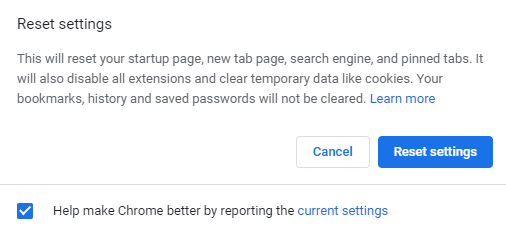
8.Kromu orijinal ayarlarına döndürmek istediğinizden emin olduktan sonra Ayarları sıfırla düğmesine tıklayın.
Yukarıdaki adımları tamamladıktan sonra, Google Chrome'unuz orijinal formuna geri dönecek ve şimdi Chrome'a erişmeye çalışacaktır. Hala çalışmıyorsa, Google Chrome Yanıt Vermiyor sorunu, Google Chrome'u tamamen kaldırarak ve sıfırdan yeniden yükleyerek çözülebilir.
Açık için 1.Press Windows Tuşu + I Ayarlar tuşuna tıklatarak Uygulamalar simgesine.

2.Uygulamalar altında , soldaki menüden Uygulamalar ve özellikler seçeneğine tıklayın.
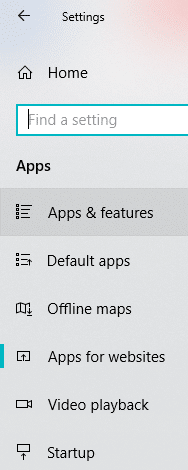
3.Bilgisayarınızda kurulu tüm uygulamaları içeren uygulamalar ve özellikler listesi açılacaktır.
4. Yüklü tüm uygulamalar listesinden Google Chrome'u bulun .
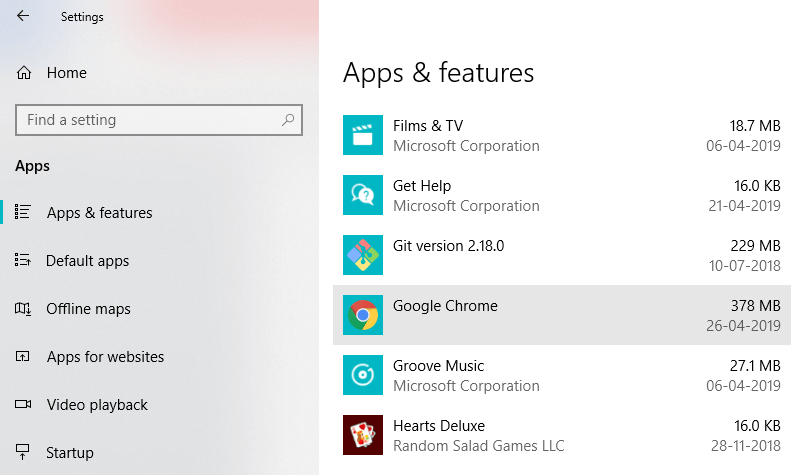
5. Uygulamalar ve özellikler altında Google Chrome'a tıklayın . Yeni bir genişletilmiş iletişim kutusu açılacaktır.
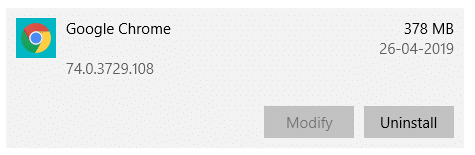
6. Kaldır düğmesine tıklayın.
7.Google Chrome'unuz şimdi Bilgisayarınızdan kaldırılacaktır.
Google Chrome'u düzgün bir şekilde yeniden yüklemek için aşağıdaki adımları izleyin:
1.Herhangi bir tarayıcıyı açın ve Chrome'u indirin ve ilk bağlantıyı açın açın.
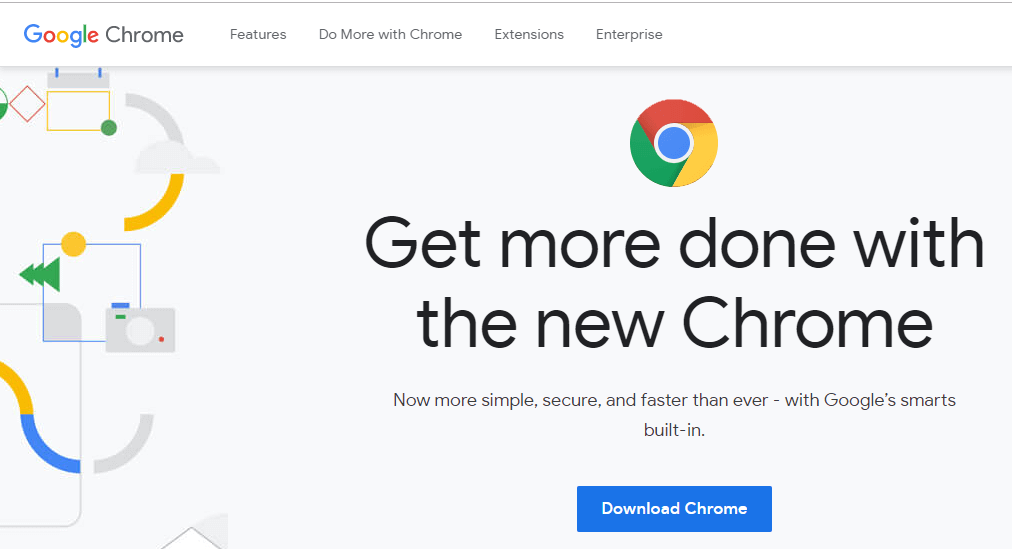
2. Chrome'u İndir'e tıklayın .
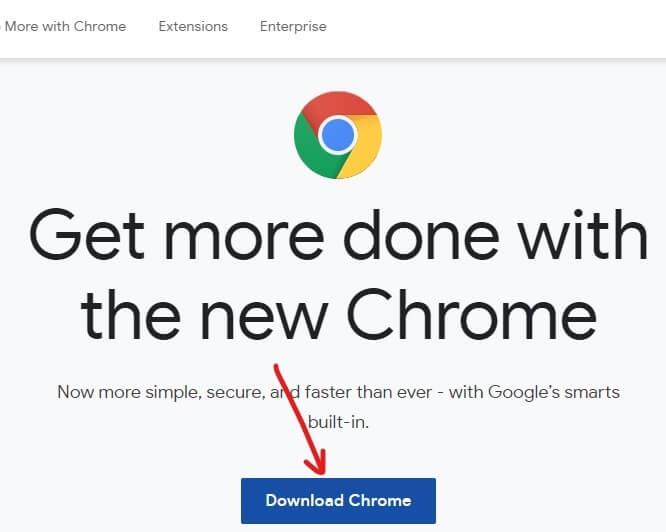
3.Aşağıda iletişim kutusu görünecektir.
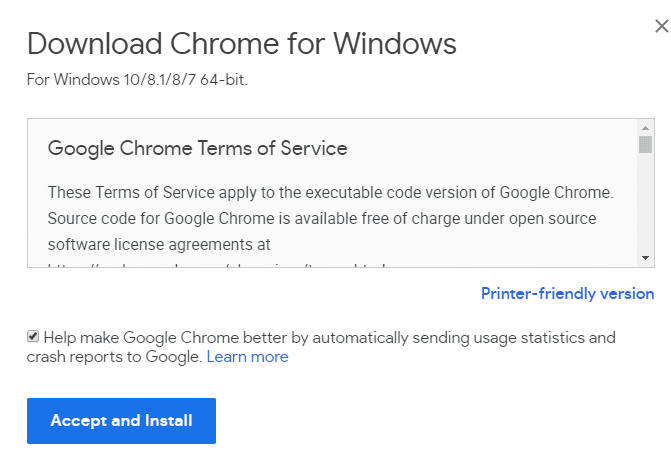
4. Kabul Et ve Yükle'ye tıklayın.
5. Chrome indirme işleminiz başlayacaktır.
6.İndirme tamamlandıktan sonra Kurulumu açın.
7. Kurulum dosyasına çift tıklayın, kurulumunuz başlayacaktır.
Kurulum tamamlandıktan sonra bilgisayarınızı yeniden başlatın.
Tavsiye edilen:
Umarım bu makale yardımcı olmuştur ve artık Google Chrome'un Windows 10'da Yanıt Vermemesini Kolayca Düzeltebilirsiniz , ancak bu eğitimle ilgili hala herhangi bir sorunuz varsa , bunları yorum bölümünde sormaktan çekinmeyin.
Bu yazımızda, sabit diskiniz bozulduğunda ona nasıl yeniden erişebileceğinizi anlatacağız. Haydi gelin birlikte izleyelim!
İlk bakışta AirPods, diğer gerçek kablosuz kulaklıklara benziyor. Ancak birkaç az bilinen özelliği keşfedilince her şey değişti.
Apple, yepyeni buzlu cam tasarımı, daha akıllı deneyimler ve bilindik uygulamalarda iyileştirmeler içeren büyük bir güncelleme olan iOS 26'yı tanıttı.
Öğrencilerin çalışmaları için belirli bir dizüstü bilgisayara ihtiyaçları vardır. Bu dizüstü bilgisayar, seçtikleri bölümde iyi performans gösterecek kadar güçlü olmasının yanı sıra, tüm gün yanınızda taşıyabileceğiniz kadar kompakt ve hafif olmalıdır.
Windows 10'a yazıcı eklemek basittir, ancak kablolu cihazlar için süreç kablosuz cihazlardan farklı olacaktır.
Bildiğiniz gibi RAM, bir bilgisayarda çok önemli bir donanım parçasıdır; verileri işlemek için bellek görevi görür ve bir dizüstü bilgisayarın veya masaüstü bilgisayarın hızını belirleyen faktördür. Aşağıdaki makalede, WebTech360, Windows'ta yazılım kullanarak RAM hatalarını kontrol etmenin bazı yollarını anlatacaktır.
Akıllı televizyonlar gerçekten dünyayı kasıp kavurdu. Teknolojinin sunduğu pek çok harika özellik ve internet bağlantısı, televizyon izleme şeklimizi değiştirdi.
Buzdolapları evlerde sıkça kullanılan cihazlardır. Buzdolapları genellikle 2 bölmeden oluşur, soğutucu bölme geniştir ve kullanıcı her açtığında otomatik olarak yanan bir ışığa sahiptir, dondurucu bölme ise dardır ve hiç ışığı yoktur.
Wi-Fi ağları, yönlendiriciler, bant genişliği ve parazitlerin yanı sıra birçok faktörden etkilenir; ancak ağınızı güçlendirmenin bazı akıllı yolları vardır.
Telefonunuzda kararlı iOS 16'ya geri dönmek istiyorsanız, iOS 17'yi kaldırma ve iOS 17'den 16'ya geri dönme konusunda temel kılavuzu burada bulabilirsiniz.
Yoğurt harika bir besindir. Her gün yoğurt yemek faydalı mıdır? Her gün yoğurt yediğinizde vücudunuzda nasıl değişiklikler olur? Hadi birlikte öğrenelim!
Bu yazıda en besleyici pirinç türleri ve seçtiğiniz pirincin sağlık yararlarından nasıl en iyi şekilde yararlanabileceğiniz ele alınıyor.
Uyku düzeninizi ve uyku vakti rutininizi oluşturmak, çalar saatinizi değiştirmek ve beslenmenizi buna göre ayarlamak, daha iyi uyumanıza ve sabahları zamanında uyanmanıza yardımcı olabilecek önlemlerden birkaçıdır.
Kiralayın Lütfen! Landlord Sim, iOS ve Android'de oynanabilen bir simülasyon mobil oyunudur. Bir apartman kompleksinin ev sahibi olarak oynayacak ve dairenizin içini iyileştirme ve kiracılar için hazır hale getirme amacıyla bir daireyi kiralamaya başlayacaksınız.
Bathroom Tower Defense Roblox oyun kodunu alın ve heyecan verici ödüller için kullanın. Daha yüksek hasara sahip kuleleri yükseltmenize veya kilidini açmanıza yardımcı olacaklar.













